
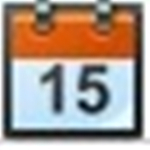
Wayos软路由系统作用于各大品牌的路由器的控制管理,可在用户设置好本地的路由器参数的前提下完成对于网络带宽以及数据量变化的统计,对于区域网络的管理人员很是适宜,可实时监控区域网络以及路由器的运行情况,及时在问题出现的时候查找根源以及交由相应负责人去维修处理,保障整体网络的有序运行。

1.多WAN (广域网)接入
2.智能限速QoS
3.上网行为管理
4.即插即用上网
5.网络通告功能
6.VPN服务器
7.进程管理(存在ISP版)
8.PPPoE/Web认证服务器(存在ISP版)
wayos软路由安装教程
1、插入好CF卡,右击我的电脑-管理-磁盘管理,查看CF是哪块磁盘,当前为磁盘1(CF卡没有检测到请先到设备管理里面检测硬件改动)。
2、打开虚拟机,新建一个虚拟机(新建虚拟机请参考下面的如何用虚拟机安装WAYOS软路由),在选择硬盘的时候请选择刚插上去的CF卡,安装包下载,请对应官网,PC、ISP、G版本安装包。
3、做完这些虚拟机就可以开机运行,并选择光盘启动。
4、系统启动完成,输入./install开始安装软路由。
5、卸载CF卡,把它安装在已经配置好硬件的服务器里,就可以正常使用wayos软路由了。
6、登录wayos软路由web界面,默认IP地址:192.168.1.1,账号:root,密码:admin。
7、进入软路由,对路由进行升级固件,高级管理-固件升级,浏览软路由新固件进行升级,软路由升级为bin文件。
8、版本升级成功之后,就可以对wayos软路由导入授权,导入之后就可以正常使用wayos软路由了。
导入授权页面在路由器地址后面输入/sq.htm进入,提交授权KEY文件或者授权序列号激活即可。
如何用虚拟机安装WAYOS软路由
首先安装好虚拟机,下面以Vmware 6.5.0版本为例:
1.打开Vmware新建虚拟机
2.在虚拟机向导中选择标准
3.选择wayos软路由的安装文件
4.选择安装的系统版本
5.确认虚拟机名称及安装目录
6.接下来就按默认设置
点击 Finish后就自动启动Linux系统准备安装wayos。
7.启动到这个介面后按回车键 输入./install再按回车键开始安装。
8.安装完成后输入reboot按回车键重启。
9.重启后显示如下:
10.先把原有的那一张网卡设置为桥接模式再增加一张网卡,也把网卡设置为 桥接模式。
右键点击这个系统在弹出的菜单中选择设置
这样子wayos软路由系统和虚拟机的设置就完成了
11.给本地连接增加一个192.168.1.100的IP用来访问这个新安装的路由。
打开本地连接---internet协议(TCP/IP)点击右下角的高级
在高级对话框中添加IP地址。
设置完成后就可以通过http://192.168.1.1访问这个路由并进行管理。
注:内网如果有多个路由器要把路由的IP地址改掉不能都用192.168.1.1?
以上就是软件爱好者小编为大家带来的Wayos软路由系统下载,想要了解更多实用软件就请多多关注软件爱好者吧~

金秋送爽,丰收正当时!支付宝为广大用户准备了一份暖心福利——丰收节红包活动正式开启。即日起,只需动动手指,就有机会收获最高88元的现金红包,让丰收的喜悦从田间地头蔓延到你的手机屏幕!无论是日常购物还是转账支付,一个红包都能为生活添一份惊喜。支付宝丰收节免单88红包怎么得活动介绍:参加支付宝举办的丰收节抽最高88元红包活动,通过打开支付宝APP进入活动页面,完成任务种果子即有机会获得随机金额的支付宝